Daftar isi
Halaman ini membahas kiat-kiat lengkap pemecahan masalah hard drive eksternal LaCie untuk membantu Anda memperbaiki dan memperbaiki hard drive LaCie yang berkedip cepat . Jika hard drive LaCie Anda tidak menyala, harap tenang!
Ikuti solusi yang disediakan di halaman ini untuk mengatasi masalah ini dan membuat perangkat Anda berfungsi kembali.
| Solusi yang Bisa Diterapkan | Pemecahan Masalah Langkah demi Langkah |
|---|---|
| Perbaikan 1. Pulihkan Data | Jalankan perangkat lunak EaseUS, dan pilih LaCie... Langkah lengkapnya |
| Perbaikan 2. Lampu LaCie Berkedip | Hubungkan kembali LaCie > Nonaktifkan Hemat Daya... Langkah lengkap |
| Perbaikan 3. Perbaiki LaCie Tidak Menyala | Periksa kabel daya > Ganti port USB... Langkah lengkap |
| Perbaikan 4. Perbaiki LaCie yang Tidak Muncul | 1. Format disk ke NTFS; 2. Tetapkan Huruf Drive... Langkah lengkap |
| Perbaikan 5. Perbaikan LaCie Tidak Berfungsi | 1. Perbarui driver disk; 2. Copot pemasangan Universal... Langkah-langkah lengkap |
LaCie adalah produsen perangkat penyimpanan. Perusahaan ini memproduksi berbagai jenis hard drive eksternal, SSD, HDD, dan bahkan layanan penyimpanan jaringan bagi pengguna di seluruh dunia untuk menyimpan berkas pribadi dan data bisnis mereka. Orang-orang selalu menggunakannya untuk menyimpan cadangan. Dengan kapasitas penyimpanan yang besar, perusahaan ini banyak digunakan untuk menyimpan banyak berkas seperti foto dan video.
Hard drive eksternal LaCie telah menjadi sangat populer di kalangan pengguna karena kapasitasnya yang tinggi dan kinerjanya yang cepat. Namun, menurut komunitas dukungan LaCie dan hasil pencarian Google, pengguna hard drive eksternal LaCie telah mengalami beberapa masalah saat menggunakan hard drive eksternal dan HDD/SSD internalnya.
Di sini, kami akan mengambil LaCie Porsche Design sebagai contoh untuk menunjukkan kepada Anda cara memecahkan semua jenis masalah hard disk eksternal tanpa kehilangan data apa pun.
Mengapa Hard Drive Lacie Saya Berkedip Cepat
Biasanya, banyak masalah yang dapat menyebabkan hard drive eksternal tidak berfungsi, tidak menyala, atau tidak berfungsi. Mengetahui penyebabnya akan membantu Anda menemukan solusi yang tepat dengan segera. Berikut adalah penyebab utama mengapa hard drive eksternal LaCie Anda tidak berfungsi:
- ⚔️Koneksi bermasalah (antara drive dan komputer)
- 💼 Kesalahan sistem file RAW atau tidak valid
- 🔤Konflik huruf drive
- ⏺️ Hard drive eksternal yang tidak teralokasi atau tidak ada partisi
- 🔒Drive baru belum diinisialisasi
- 🍂Driver sudah ketinggalan zaman
- 🕶️Drive disembunyikan agar tidak muncul di komputer
- 😈Infeksi virus, malware
Pemecahan Masalah: Hard Drive Lacie Tidak Menyala
Jadi, bagaimana cara memperbaiki hard drive eksternal LaCie yang tidak menyala atau lampu hard drive LaCie yang berkedip tanpa kehilangan data? Di sini, kami akan mengambil LaCie Porsche Design sebagai contoh untuk menunjukkan kepada Anda cara memperbaiki hard drive eksternal LaCie dari masalah berikut:
- #1. Kehilangan Data pada Hard Drive Eksternal LaCie
- #2. Lampu Hard Drive LaCie Berkedip
- #3. Hard Drive LaCie Tidak Menyala
- #4. Hard Drive LaCie Tidak Menampilkan Windows
- #5. Hard Drive Eksternal LaCie Tidak Merespons
Perlu dicatat bahwa beberapa metode pemecahan masalah yang disajikan di sini dapat menyebabkan masalah kehilangan file, sebaiknya Anda menggunakan EaseUS Data Recovery Wizard yang andal seperti yang ditunjukkan pada kasus pertama untuk mengeluarkan file Anda dari perangkat terlebih dahulu. EaseUS Data Recovery Wizard cocok untuk Anda coba.
Sekarang, mari kita pelajari cara memperbaiki hard drive eksternal LaCie untuk memecahkan masalah hard disk eksternal Anda yang tidak berfungsi, tidak menyala, tidak muncul kesalahan dengan mudah.
Kasus 1. Memperbaiki Kehilangan Data pada Hard Drive Eksternal LaCie dengan Perangkat Lunak Pemulihan Data
💡Berlaku untuk: Memindai hard drive eksternal LaCie dan memulihkan data yang hilang karena penghapusan, pemformatan, RAW, dan bahkan kesalahan yang tidak dapat diakses.
Umumnya, ketika hard drive eksternal atau internal Anda tidak berfungsi atau tidak muncul, hal pertama yang harus dilakukan adalah melakukan pemulihan data pada perangkat tersebut. Jadi, ingatlah hal ini:
- 1. Hentikan penggunaan perangkat saat Anda kehilangan data di dalamnya.
- 2. Gunakan perangkat lunak pemulihan data profesional untuk mendapatkan bantuan.
Di sini, kami ingin merekomendasikan Anda untuk mencoba perangkat lunak pemulihan data EaseUS - Data Recovery Wizard. Apa pun penyebab hilangnya file pada drive Anda, selama Manajemen Disk Windows dapat mendeteksi drive Anda, perangkat lunak ini dapat berfungsi dan membantu.
Berikut adalah panduan langkah demi langkah yang dapat Anda ikuti untuk segera memulihkan data dari hard drive eksternal :
Tutorial Video
Langkah 1. Gunakan kabel USB yang benar untuk menghubungkan hard drive eksternal ke komputer Anda. Jalankan EaseUS Data Recovery Wizard dan Anda akan melihat disk eksternal Anda di bawah Drive eksternal. Perangkat lunak ini mendukung semua merek disk eksternal populer, termasuk WD, Seagate, Toshiba, LaCie, SanDisk, Samsung, dll.
Pilih hard drive eksternal lalu klik tombol "Cari Data yang Hilang".

Langkah 2. Begitu proses pemindaian dimulai, perangkat lunak akan menemukan semakin banyak data yang hilang dan terhapus dan menampilkan data tersebut dalam hasil pemindaian. Data yang dipulihkan akan terorganisasi dengan baik. Anda dapat dengan cepat menemukan file/folder target berdasarkan jenis file atau mencari di kotak pencarian dengan nama file yang tepat.

Langkah 3. Anda dapat melihat pratinjau file yang ditemukan oleh algoritma pemindaian EaseUS Data Recovery Wizard. Kemudian, pilih file dan klik "Pulihkan". Untuk menghindari penimpaan data, kami sarankan Anda menyimpan data yang dipulihkan ke drive yang berbeda dari drive Seagate asli.
💡 Tips: Anda dapat memulihkan data di disk lokal, hard drive eksternal, dan juga penyimpanan cloud.

Setelah ini, ingatlah untuk menyimpan file dan data yang dipulihkan ke perangkat aman lainnya sebelum membuat perangkat berfungsi kembali. Jika komputer Anda tidak dapat mendeteksi hard drive eksternal LaCie, ikuti kiat-kiat seperti yang ditunjukkan di bawah ini agar dapat dideteksi terlebih dahulu.
Kasus 2. Memperbaiki Lampu Hard Drive LaCie yang Berkedip
Berlaku untuk: Memperbaiki kesalahan kedipan cepat pada hard drive LaCie akibat masalah catu daya yang tidak stabil.
Untuk memperbaiki masalah ini, Anda memiliki dua pilihan untuk dicoba:
1. Sambungkan kembali kabel daya LaCie
Jika lampu LED daya berkedip, sambungkan kabel daya ke drive eksternal lalu sambungkan catu daya ke stopkontak yang aktif. Jika hard drive LaCie berkedip tetapi tidak muncul, lanjutkan ke bagian berikutnya.
2. Nonaktifkan Mode Hemat Daya di USB Root Hub
Langkah 1. Biarkan hard drive eksternal LaCie terhubung ke komputer Anda.
Langkah 2. Tekan Windows + X atau klik kanan ikon Windows, lalu pilih "Device Manager".
Langkah 3. Temukan dan perluas pengontrol Universal Serial Bus.
Langkah 4. Klik kanan "USB Root Bub" pada hard drive eksternal Anda dan pilih "Properties".
Langkah 5. Buka tab Manajemen Daya, lalu hapus centang "Izinkan komputer mematikan perangkat ini untuk menghemat daya".
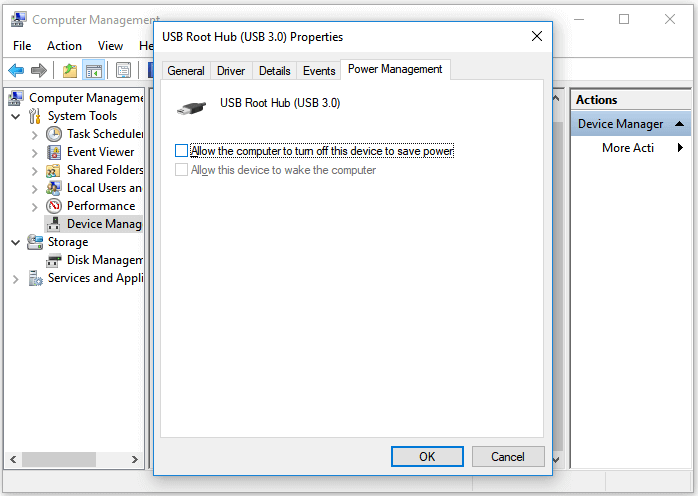
Setelah ini, nyalakan ulang PC Anda dan sambungkan kembali hard drive eksternal Lacie ke komputer Anda. Kemudian Anda dapat memeriksa apakah hard drive LaCie tidak muncul di Windows. Jika masih tidak menyala, lanjutkan membaca dengan perbaikan yang ditunjukkan di bagian berikutnya.

Hard Drive Tidak Muncul atau Terdeteksi di Windows? Pelajari Cara Memperbaikinya
Jangan khawatir jika hard drive Anda tidak muncul di komputer Windows. Terkadang, hal ini bisa jadi disebabkan oleh masalah koneksi. Baca selengkapnya >>
Kasus 3. Memperbaiki Hard Drive LaCie Tidak Menyala
💡Berlaku untuk: Memperbaiki masalah hard drive eksternal LaCie tidak menyala karena koneksi bermasalah.
Terkadang, masalah "hard drive eksternal tidak menyala" juga dikenal sebagai "hard drive eksternal tidak mau menyala". Selain kedua metode di atas yang disajikan dalam Kasus 2, Anda juga dapat mencoba kiat-kiat berikut untuk membuat hard drive eksternal LaCie menyala dan muncul kembali di komputer Anda:
Langkah 1. Periksa apakah kabel daya hard drive eksternal Anda putus.
Jika ya, ganti kabel daya baru dan sambungkan kembali disk ke komputer Anda dengan erat.
Langkah 2. Jika kabel daya bagus, ganti port USB dan sambungkan kembali LaCie ke PC Anda.
Periksa apakah drive tersebut muncul atau tidak.
Langkah 3. Jika drive tidak muncul sama sekali setelah Anda mencoba semua port USB di komputer, coba sambungkan ke komputer baru.
Pastikan kabel tersambung dengan benar dan erat antara drive eksternal dan komputer setiap kali Anda menyambungkan kembali drive.
Banyak yang telah membuktikan keampuhan perbaikan ini. Jika salah satu metode ini membantu mengatasi masalah hard drive LaCie yang berkedip cepat, bagikan di Facebook, Twitter, Instagram, dan platform media sosial lainnya!
Kasus 4. Hard Drive LaCie Tidak Menampilkan Windows
💡Berlaku untuk: Memperbaiki hard drive LaCie yang tidak muncul, kesalahan terdeteksi karena RAW atau sistem file yang tidak didukung, konflik huruf drive, kesalahan kehilangan partisi.
Karena penyebab hard drive eksternal tidak berfungsi itu rumit, kami sarankan Anda menyambungkan hard drive eksternal LaCie ke komputer dan membuka Manajemen Disk untuk memeriksa kondisinya, lalu mengikuti metode yang tercantum di sini untuk mendapatkan bantuan:
- LaCie Ditampilkan sebagai RAW, atau *Lainnya, Sistem Berkas Tidak Didukung - Format untuk Mengatur Ulang LaCie yang Dapat Dideteksi
- LaCie Tampil sebagai Volume Baru Tanpa Huruf Drive - Tetapkan Huruf Drive Baru
- LaCie Ditampilkan sebagai Tidak Teralokasi - Buat Volume Baru
Mari ikuti perbaikan yang tepat di sini untuk memperbaiki dan membuat hard drive eksternal LaCie Anda berfungsi kembali.
#1. Format dan Reset Hard Drive Eksternal LaCie ke (NTFS) yang Dapat Dideteksi
Langkah 1. Klik kanan pada "PC Ini"/"Komputer Saya", pilih "Kelola".
Langkah 2. Klik "Manajemen Disk", cari dan klik kanan partisi hard drive eksternal RAW, lalu pilih "Format".
Langkah 3. Pilih NTFS sebagai sistem berkas untuk partisi dan klik "OK" untuk mengonfirmasi.

#2. Tetapkan Huruf Drive Baru untuk Membuat LaCie Tampil UP
Langkah 1. Tekan "Windows" + "X" secara bersamaan, lalu pilih dan buka Manajemen Disk.
Langkah 2. Klik kanan partisi hard drive eksternal dan pilih "Ubah Huruf dan Jalur Drive…".
Langkah 3. Di jendela pop-up, klik "Tambah" untuk menetapkan huruf drive ke disk eksternal LaCie Anda.

#3. Buat Volume Baru pada Hard Disk Eksternal LaCie yang Tidak Teralokasi
Langkah 1. Buka Manajemen Disk dan temukan ruang yang tidak teralokasi pada hard drive eksternal LaCie.
Langkah 2. Klik kanan pada ruang yang tidak teralokasi dan pilih "New Simple Volume".
Langkah 3. Tetapkan huruf drive baru ke disk, atur NTFS sebagai sistem filenya, klik "Berikutnya".
Langkah 4. Ikuti panduan di layar untuk membuat partisi baru pada hard disk eksternal LaCie dan klik "Selesai" untuk menyelesaikannya.

Kasus Bonus: Perangkat LaCie ditampilkan sebagai Tanpa Media
Anda dapat melakukan lebih sedikit jika hard drive eksternal LaCie atau USB lainnya menunjukkan Tidak Ada Media di Manajemen Disk . Yang dapat Anda lakukan adalah kembali ke kasus 5 dan memperbarui driver perangkat. Kemudian coba ubah huruf drive di Manajemen Disk, dan format ke NTFS.
Jika tidak ada kiat yang berhasil, upaya terakhir Anda adalah membawa disk ke pusat perbaikan disk untuk mendapatkan bantuan.
Kasus 5. Hard Drive Eksternal LaCie Tidak Berfungsi/Merespons
💡Berlaku untuk : Memperbaiki hard drive eksternal atau internal LaCie yang tidak berfungsi atau kesalahan respons karena driver yang ketinggalan zaman.
#1. Perbarui Driver Hard Drive Eksternal LaCie
Langkah 1. Biarkan hard disk eksternal LaCie terhubung ke PC Anda.
Langkah 2. Klik "Mulai" dan ketik devmgmt.msc untuk membuka "Pengelola Perangkat".
Langkah 2. Perluas "Disk drives", klik kanan hard drive eksternal LaCie Anda dan pilih "Update driver".

Mulai ulang komputer dan lalu periksa apakah ada perangkat yang muncul sebagai tidak dikenali.
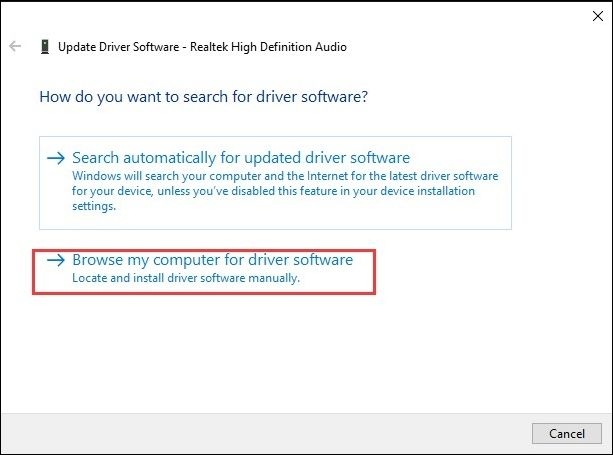
Cara Memperbarui Driver di Windows 11
Apakah Anda ingin tahu cara memperbarui driver di Windows 11? Artikel ini akan memandu Anda tentang cara menggunakan dan memperbaiki driver Anda; teruslah membaca untuk mempelajari lebih lanjut! Baca selengkapnya >>
#2. Copot Driver Universal BUS Controller
Langkah 1. Hubungkan hard drive eksternal LaCie ke PC dan Buka Pengelola Perangkat.
Langkah 2. Perluas pengontrol Universal Serials Bus dan klik kanan setiap Hub USB, pilih "Copot pemasangan perangkat".
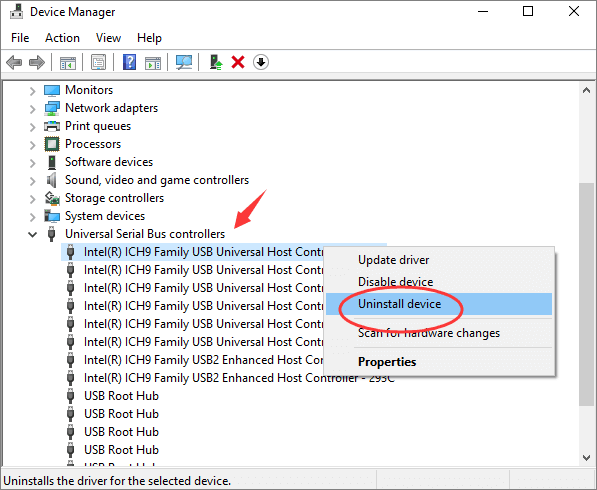
Langkah 3. Setelah ini, mulai ulang PC, dan Windows akan secara otomatis memperbarui dan menginstalnya kembali untuk Anda.
Kemudian Anda dapat memeriksa apakah disk LaCie Anda terdeteksi oleh komputer.
Untuk Menyimpulkan
Di halaman ini, kami mencantumkan kemungkinan penyebab masalah hard drive LaCie berkedip cepat dan mencantumkan 7+ kiat pemecahan masalah hard drive eksternal Lacie untuk membantu Anda mengatasi hard drive LaCie yang tidak menyala, tidak muncul, tidak merespons, dan bahkan tidak mengenali drive dalam keadaan normal.
Perlu diingat, metode mana pun yang Anda coba, ingatlah untuk menerapkan perangkat lunak pemulihan data EaseUS untuk memindai dan memulihkan semua file berharga dari disk ke lokasi aman lainnya terlebih dahulu.
Tanya Jawab Umum tentang Hard Drive Lacie yang Berkedip Cepat
Berikut ini 4 pertanyaan tambahan tentang hard drive LaCie yang berkedip cepat. Cek di sini untuk jawabannya.1. Mengapa lampu hard drive saya berkedip cepat?
Lampu aktivitas pada hard drive eksternal atau flash drive USB yang berfungsi dengan baik akan berkedip terus-menerus sepanjang hari. Drive sedang ditulis dan dibaca ketika lampu perangkat terus-menerus berkedip, yang menunjukkan transfer file, eksekusi program, dll.
2. Mengapa lampu hard drive eksternal saya berkedip tetapi tidak berfungsi?
Menyalakan ulang komputer sering kali dapat mengatasi masalah seperti lampu hard disk eksternal berkedip-kedip tetapi tidak dikenali. Lepaskan hard disk eksternal dari komputer sebelum melanjutkan. Selanjutnya, matikan komputer setidaknya selama satu menit. Setelah itu, nyalakan komputer dan sambungkan kembali hard disk eksternal.
3. Mengapa hard drive eksternal saya berkedip di Mac saya?
Kerusakan pada kabel USB atau FireWire, yang biasanya mencegah drive eksternal berfungsi, dapat menyebabkan masalah ini. Jadi, jika lampu pada perangkat penyimpanan eksternal Mac Anda berkedip tetapi tidak berfungsi, pertimbangkan untuk mengganti kabel USB.
4. Apa arti lampu LaCie?
LED Wi-Fi menunjukkan apakah gadget LaCie Fuel saat ini sedang menyiarkan secara nirkabel. Wi-Fi LaCie Fuel menyala dengan kedipan biru. Wi-Fi LaCie Fuel aktif dan tersedia saat berwarna biru pekat.
Artikel Terkait
-
Versi 13.5 | Download Gratis Data Recovery Software Full Version dengan Crack
![author icon]() Cedric/2023/09/25
Cedric/2023/09/25
-
Perangkat Lunak Pemulihan USB Flash Disk untuk Membatalkan Penghapusan File
![author icon]() Daisy/2023/09/25
Daisy/2023/09/25
-
Gratis | Cara Memulihkan File dari USB Flashdisk yang Diformat
![author icon]() Daisy/2023/09/25
Daisy/2023/09/25
-
5 Cara Memperbaiki Drive Tempat Windows Terinstal Terkunci
![author icon]() Daisy/2024/09/10
Daisy/2024/09/10